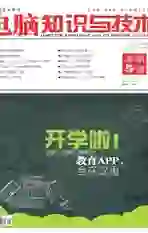巧妙管控文件扩展名
2018-02-24郭建伟
郭建伟

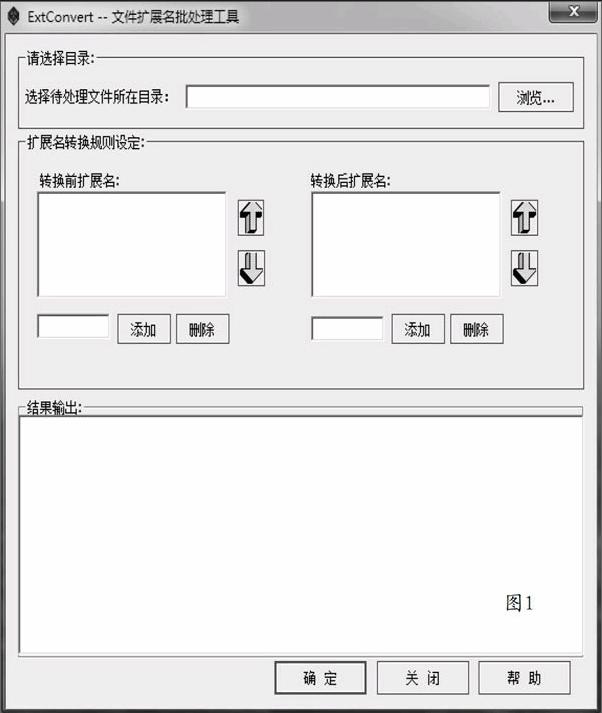
几乎所有的文件都有扩展名,根据扩展名可以轻松识别文件的类型。在很多用户眼中,扩展名看起来平淡无奇,似乎没有什么特殊的功能。不过,实际情况并非如此,在实际的文件管理操作中,扩展名的作用是不可忽视的。灵活地对扩展名进行管理,可以大大提高文件的使用效能。
一、灵活管控扩展名显示状态
在默认状态下,系统只显示文件名而隐藏扩展名,这虽然看起来比较美观,不过却存在一定的安全风险。例如病毒会利用双扩展名的方式,来迷惑用户。对于“virus.exe”病毒文件来说,通过将名称更改为“virus.exe.avi”,来隐藏EXE扩展名,让用户误以为这是一个视频文件,一旦双击了该文件,病毒就会被激活。其实,通过对注册表进行简单的修改操作,就可以让比较危险的扩展名(例如EXE、COM、CMD等)显示出来,而不显示其他不存在危险的扩展名。
这里以EXE文件为例进行说明,运行“regedit.exe”程序,在注册表编辑器中选择“HKEY_CLASSES_ROOT\exefiW分支,在右侧新建一个类型为字符串,名称为“AlwaysShowExt”的项目,将其值设置为“1”。之后退出注册表编辑器,在任务管理器中结束“Explorer.exe”进程,之后重启该进程,让上述设置生效。可以看到,即使选用了隐藏扩展名功能,EXE文件依然可以显示扩展名。按照同样的方法,可以指定显示任意类型的文件。
此外,也可以直接打開文件夹选项窗口,在“文件类型”面板中选择特定类型的文件(例如DOC等)。点击高级按钮,在弹出窗口中勾选“始终显示扩展名”项,这样,指定类型的文件就可以始终显示扩展名,该方法无需通过修改注册表,操作起来比较简单。但是,该方法对EXE、BAT等文件类型无效,所以将上述两种方法结合起来,就可以灵活控制指定扩展名的显示状态。
后一种方法在Windows 7中无法实现,其实借助于文件名助手这款小工具,就可以弥补Windows 7的这一不足。双击下载的“jname.exe”文件,完成注册操作,再次运行该文件,可以执行反注册操作。在Windows 7中选择任意类型的文件,在其右键菜单中点击“2.扩展名处理”项,就可以单独显示该类型的文件。再次点击该项,会隐藏该类型文件的扩展名。顺便说一下,如果想批量更改扩展名,可以使用ExtConvert这款软件来实现。在该工具主界面(如图1)中点击浏览按钮,选择目标文件夹。在“转换前扩展名”栏中输入需要转换的扩展名,点击“添加”按钮,将其添加到待转换列表中。在“转换后扩展名”栏中输入需要转换的扩展名,点击“添加”按钮,将其添加到已转换列表中。注意,这两个列表中的扩展名是一一对应的。点击确定按钮,该文件夹中符合条件的扩展名就会逐一转换为选定的类型了。
二、使用扩展名轻松保护重要文件
对于某些文件(例如DOC等),我们不希望别人随意打开。最简单的保护方法是将其扩展名修改为别的名称,例如将“.xls”扩展名修改为“.cqq”等,这样当双击“xqq”文件时,就无法将其直接打开,让别人误以为这是个来历不明的文件,而放弃对其的兴趣。而我们运行时,只需调整关联状态,就可以顺利将其打开了。例如,可以使用记事本编辑一个批处理文件,其内容包括“assoc.xls=ExceLSheet.8”“ping127.0.1-n 10”“assoc.xls=cqq”行。之后将其保存为“open-bat”文件,该批处理很简单,第一行使用“assoc”命令,为“.XLS”文件设置正确的关联关系。如果想查看指定类型文件的关联关系,可以在CMD窗口中执行“assoc.xxx”命令即可,其中的“xxx”表示具体的文件扩展名。
第二行使用Ping命令对本机IP进行探测,“-n”参数指定探测的次数,一般来说,探测一次大约1秒,这里探测10次花费10秒,当然,您可以根据实际情况而定。注意这里的“127.0.1”同样表示本机地址,这和“127.0.0.1”是等同的。第三行将“.xls”类型重新关联到我们自定的类型上。先修改需要保护的文件的扩展名,例如将“wendang.xls”更名为“wendang.cqq”。这样别人就无法将其直接打开了,当我们需要使用时,运行“open.bat”文件,在指定的时间间隔内双击“wendang.cqq”文件,就可以顺利将其打开了。之后该批处理会自动修改文件关联状态,防止别人随意操作该文件。
当然,为了安全起见,最好在系统中创建一个新账户(例如“gly”等),为其设置复杂的密码。将该批处理文件存放到NTFS分区中,在其属性窗口中的“安全”面板中点击“添加”按钮,将“gly”账户添加进来,同时点击“删除”按钮,删除“组或用户名称”栏中的其他组和账户。如果有些账户不能删除,可以点击“高级”按钮,在弹出窗口中的“权限”面板中取消“从父项继承那些可以应用到子对象的权限项目”,在弹出对话框中点击“删除”按钮,就可以清除所有的账户。选中“gly”账户,在权限列表中勾选“完全控制”项,这样,只有该“gyl”账户才可以操作该批处理文件。而您可以在任意时候运行“runas /user:glyd:\open.bat”命令,输入“gly”账户密码,就可以运行该批处理文件了。
三、快速识别扩展名的“真实身份”
对于一般的扩展名,我们可以清楚地知道其文件类型,但是对于不常见的扩展名,或者没有扩展名的文件来说,想识别其真实身份,就不那么简单了。使用FileTypeID这款小工具,问题就可迎刃而解。FileTypeID可以识别几千种文件类型,运行该程序,将未知类型的文件直接拖放到该程序主界面中,点击“Details”按钮,可以显示该文件的详细信息(如图2)。点击“Analyze”按钮,在识别列表中的“Extension”列中显示该文件可能归属的文件类型,在“Match”列中显示与该文件类型匹配的几率,在“Type”列中显示该文件的类型描述信息,根据这些信息,就不难发现其真实身份了。
此外,遇到未知类型的文件时,还可以利用百度等搜索引擎,来查找对应的信息。而如果在Windows 8中,处理方法就简单多了,双击未知类型的文件后,在弹出面板中点击“更多选项”,可显示在系统中可以处理该文件的所有程序。选定目标程序后,勾选“所有XXX文件都用这个应用打开”项,则可以使用该程序打开该文件,否则的话,可以点击“在应用商店中查找应用”项,在应用商店中可以很快找到与该文件格式对应的应用,选择对应的应用项目,查看其说明信息,如果合适的话,就可以下载安装该应用。
一般来说,不管什么类型的文件,在其开头部位都会显示特定的标识符,例如对于EXE文件来说,其标识符为“MZ”。使用记事本或者WinHex等工具,将目标文件打开后,找到其开头的标识信息,然后上网查询就会了解具体的文件类型。此外,使用“译扩展名”这款软件,可以轻松识别文件实际类型。在其主界面中右上角输入文件扩展名,点击查询按钮,就可以迅速查到与之相关的说明信息,据此可以了解其实际类型。“译扩展名”支持6113个文件类型,对于某些特殊的文件类型,如果无法识别的话,可以点击“提交”按钮,将其发送给作者进行甄别。endprint